Node.js - 디버거: 초보자 가이드
안녕하세요, 미래의 Node.js 개발자 여러분! 오늘 우리는 Node.js의 디버깅 세계로 흥미로운 여정을 떠납니다. 여러분의 친절한 이웃 컴퓨터 선생님이자, 저는 여러분이 수많은 고민과 머리를 싸는 시간을 절약할 수 있도록 이 필수적인 기술을 안내해 드리겠습니다. 그러니 커피(또는 차, 당신의 취향에 따라)를 한 잔 마시고, 이제 시작해 보겠습니다!
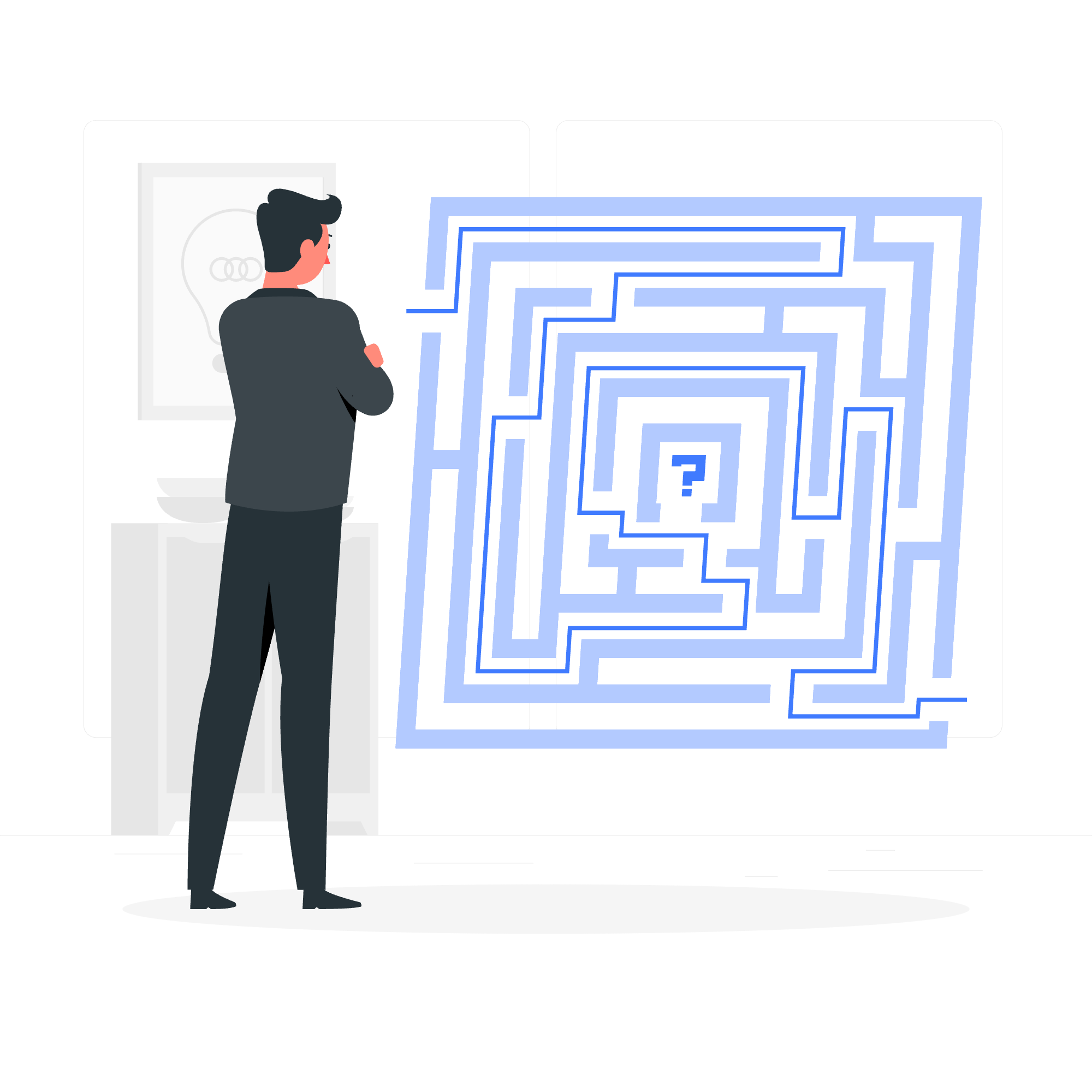
디버깅이란?
Node.js 디버깅을 손에 대기 전에, 디버깅이 정확히 무엇인지 이해해 보겠습니다.
디버깅은 코드의 세계에서 탐정이 되는 것과 같습니다. 상상해 보세요, 당신이 샬록 Holmes이고, 코드가 수수께끼의 범죄 현장입니다. 예상치 못한 일이 일어나고, 이를 이해해야 하는 당신의 임무입니다. 디버깅은 코드 내의 "버그" 또는 오류를 찾아 고치는 과정입니다.
디버깅이 중요한 이유
초보자로서, "처음부터 완벽한 코드를 작성할 수 없나?"라고 고민할 수도 있습니다. 그러나 저는 당신의 친애하는 워슨에게 말씀드리겠습니다, 가장 경험 많은 프로그래머들도 실수를 합니다. 디버깅은 다음과 같은 이유로 필수적인 기술입니다:
- 코드의 작동 방식을 이해하다
- 오류를 찾아 고치다
- 문제 해결 능력을 향상시키다
- 더 나은, 효율적인 코드를 작성하다
이제 디버깅이 왜 중요한지 알고 보았으니, Node.js에서 어떻게 디버깅을 하는지 탐구해 보겠습니다!
Node.js 디버거: 당신의 새로운 최고 친구
Node.js는 개발자에게 다양한 기능을 제공하는 내장형 디버거를 갖추고 있습니다. 이 디버거는瑞士軍刀와 같은 도구로, 코드 실행을 중지하고 변수를 검사하며 코드를 줄별로 단계적으로 실행할 수 있습니다. 이 강력한 도구를 어떻게 사용하는지 배워보겠습니다!
디버거 시작하기
Node.js 디버거를 시작하려면 스크립트를 실행할 때 inspect 플래그를 사용합니다. 다음과 같이 합니다:
node inspect your_script.js이 명령은 스크립트를 디버그 모드로 시작하여 첫 번째 실행 가능한 코드 줄에서 중지합니다.
기본 디버거 명령어
디버그 모드에 들어간 후, 다양한 명령어를 사용할 수 있습니다. 가장 유용한 몇 가지를 살펴보겠습니다:
| 명령어 | 설명 |
|---|---|
| cont, c | 실행을 계속하다 |
| next, n | 다음 줄로 이동하다 |
| step, s | 함수 호출로 이동하다 |
| out, o | 함수 호출에서 나가다 |
| pause | 코드 실행을 중지하다 |
| watch(expr) | 표현식을 감시 목록에 추가하다 |
| watchers | 활성 감시 목록 보기 |
| repl | REPL 모드로 들어가다 |
| restart | 디버거를 다시 시작하다 |
| .exit | 디버거를 종료하다 |
실용적인 예제: 간단한 함수 디버깅
새로운 지식을 실제로 적용해 보겠습니다. 우리는 간단한 계산 함수를 디버깅해 보겠습니다.
function factorial(n) {
if (n === 0 || n === 1) {
return 1;
}
return n * factorial(n - 1);
}
console.log(factorial(5));이 코드를 factorial.js라는 파일에 저장합니다. 이제 디버그해 보겠습니다!
-
디버거를 시작합니다:
node inspect factorial.js -
디버거는 첫 번째 줄에서 중지됩니다.
c를 사용하여 첫 번째 중지점으로 계속 이동합니다. -
n을 사용하여 코드를 줄별로 단계적으로 실행합니다. 각 재귀 호출에서n값이 어떻게 변하는지 볼 수 있습니다. -
repl을 사용하여 REPL 모드로 들어가고, 예를 들어n을 입력하여 현재n값을 확인할 수 있습니다. -
watch('n')를 사용하여n을 감시 목록에 추가합니다. 이제 코드를 단계적으로 실행할 때마다n의 값을 볼 수 있습니다. -
c를 사용하여 실행을 계속하거나 다음 중지점으로 이동합니다.
고급 디버깅: 중지점 사용
줄별로 코드를 단계적으로 실행하는 것은 유용하지만, 특정 위치에서 실행을 중지하고 싶을 때가 있습니다. 이때 중지점이 유용합니다!
중지점을 설정하려면 코드에 debugger 문을 사용합니다:
function factorial(n) {
debugger; // 실행이 여기서 중지됩니다
if (n === 0 || n === 1) {
return 1;
}
return n * factorial(n - 1);
}
console.log(factorial(5));이제 디버거를 실행할 때, 중지점에서 자동으로 중지됩니다. 이를 통해 프로그램의 상태를 해당 지점에서 검사할 수 있습니다.
Visual Studio Code에서 디버깅
커맨드 라인 디버거는 강력하지만, 많은 개발자는 더 시각적인 접근 방식을 선호합니다. Visual Studio Code는 Node.js에 대한 우수한 디버깅 기능을 제공합니다.
VS Code에서 디버깅하려면 다음과 같이 합니다:
- 프로젝트를 VS Code에서 엽니다.
- 줄 번호 왼쪽에 중지점을 설정합니다.
- F5를 누르거나 "Run" > "Start Debugging"를 선택합니다.
- 디버그 툴바를 사용하여 코드를 단계적으로 실행하고 변수를 검사합니다.
VS Code의 디버거는 더 직관적인 인터페이스를 제공하여 초보자도 쉽게 디버깅 과정을 시각화할 수 있습니다.
일반 디버깅 시나리오
Node.js 여정을 계속하면서 다양한 디버깅 시나리오를 만날 것입니다. 몇 가지 일반적인 시나리오를 소개합니다:
비동기 디버깅
Node.js는 비동기적 성質을 가지고 있어 디버깅이 어려울 수 있습니다. 비동기 코드를 디버깅할 때는 콜 스택과 주의 깊게 중지점을 설정하여 콜백이나 프롬이스를 중요한 위치에서 중지하도록 합니다.
HTTP 요청 디버깅
웹 애플리케이션을 작성할 때, 들어오는 HTTP 요청을 디버깅해야 할 수 있습니다. Postman과 같은 도구를 사용하여 요청을 보내고, 라우트 처리기에서 중지점을 설정하여 요청 및 응답 객체를 검사합니다.
데이터베이스 쿼리 디버깅
데이터베이스를 사용할 때, 쿼리를 디버깅해야 할 수 있습니다. 콘솔 로그 문구나 중지점을 사용하여 데이터베이스로 보내는 데이터와 데이터베이스에서 받는 데이터를 확인합니다.
결론: 프로처럼 디버깅하기
축하합니다! Node.js 디버깅의 세계로 첫 걸음을 내디디셨습니다. 디버깅은 예술이자 과학입니다. 원활하게 디버깅을 하기 위해서는 연습이 필요하지만, 오늘 우리가 다루었던 도구와 기술로 인해 여러분은 디버깅 마법사가 될 길에 가까워졌습니다.
코드 작성 여정을 계속하면서, 버그를 두려워하지 마세요. 버그를 배울 수 있는 기회로 받아들이고 기술을 향상시키세요. 행복한 디버깅 되세요, 코드가 항상 원활하게 실행되기를 바랍니다!
Credits: Image by storyset
